參考教程:
1、如果使用者還未下載IE11瀏覽器,參考下載大全:win7版IE11瀏覽器正式版釋出,下載對應的32位、64位版本瀏覽器。
2、下載Windows7平臺更新KB2670838(該更新必不可少,點選這裡下載),根據自己的Win7平臺,下載對應的32位、64位版本。
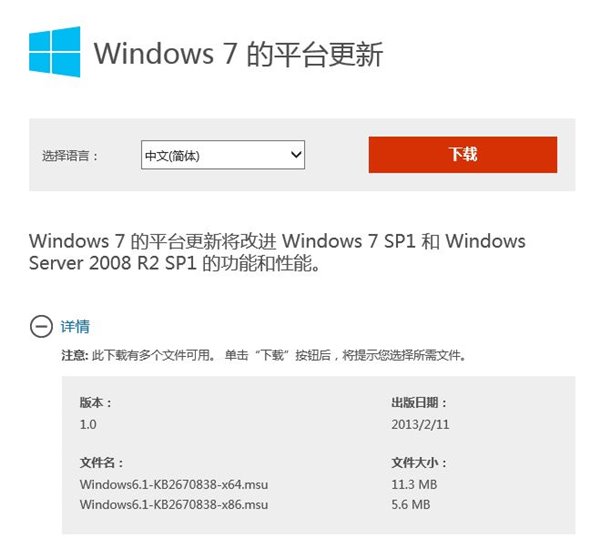
3、下載對應32位/64位版本的KB2932269升級補丁(該更新帶來最新版的IE11.0.3)
FILE: IE11-Windows6.1-KB2932269-x86.msu
SIZE: 28,766,616 byte
SHA1: B2D3C00075856099774718465CDCE0059648C297
MD5: 00CAF822AC90C86B9EB1162B51CCE80F
CRC: A1586977
FILE: IE11-Windows6.1-KB2932269-x64.msu
SIZE: 48,047,895 byte
SHA1: 74BA36E7FA9F812DFD8F01D7244C9C52CE6B42BD
MD5: 920A8D358AF771937DF97F84505BF486
CRC: F58A0EC7
4、例如,我們下載所有64位版本的IE11瀏覽器、KB2670838和KB2932269更新補丁(IE11-Windows6.1-x64-zh-cn.exe放置在E:IE11資料夾,新建wim用於存放Win7掛載系統映象)。
5、按下shift鍵,右擊IE11資料夾,選擇“在此處開啟命令視窗”
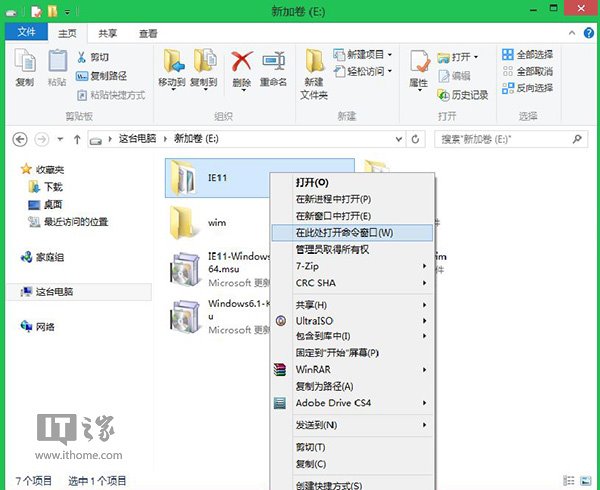
6、在命令提示框中輸入如下命令列:
IE11-Windows6.1-x64-zh-cn.exe /x:.
//對IE11瀏覽器主程式進行自解壓
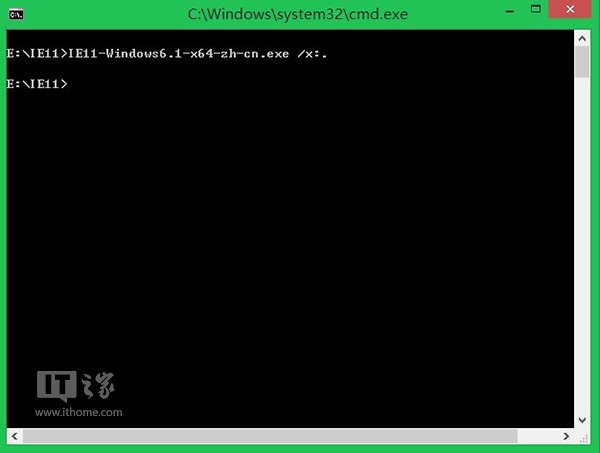
7、解壓後,E:IE11資料夾自動生成:IE_SUPPORT_amd64_zh-CN.CAB、IE-Win7.CAB、ielangpack-zh-CN.CAB、SQMAPI.DLL以及IE-Hyphenation-en.MSU、IE-Spelling-en.MSU。
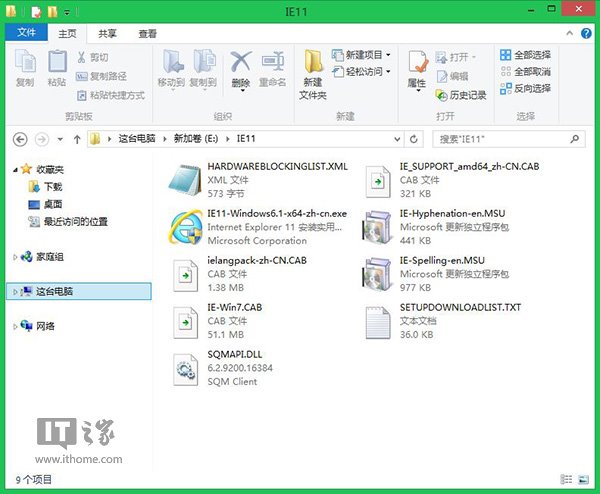
8、載入Windows 7 SP1 MSDN版系統映象至虛擬F盤,複製映象sourcesinstall.wim至E盤目錄下。
9、使用組合鍵Win+X,或者右擊開始按鈕,開啟命令提示符(管理員),依次輸入如下整合命令:
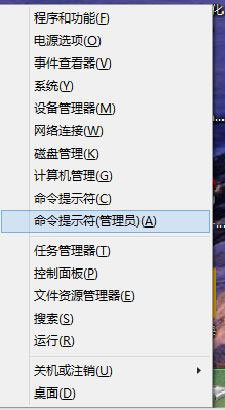
(//是解釋命令意思,不用輸入)
dism /get-wiminfo /wimfile:e:install.wim
//獲取映像中的Windows 7版本資訊。
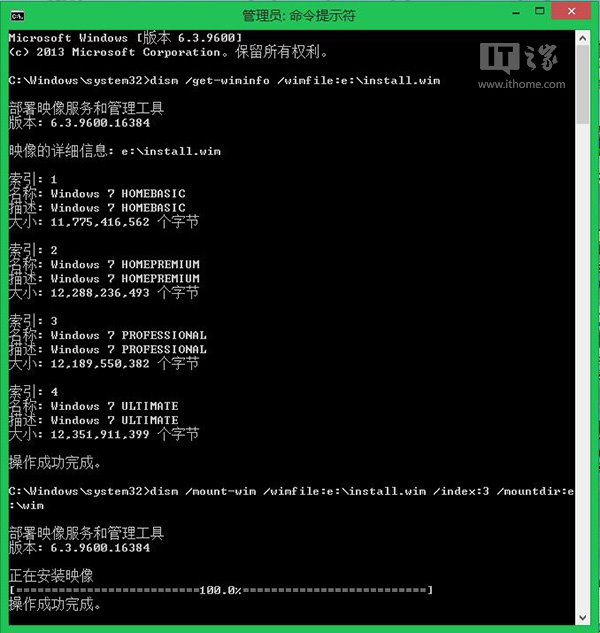
dism /mount-wim /wimfile:e:install.wim /index:3 /mountdir:e:wim
//掛載(Mount)映像中的”WINDOWS 7 PROFESSIONAL”的映象檔案到e:wim資料夾中。(你可以更改index索引數值,例如選擇Ultimate旗艦版,即更改為index:4)
dism /image:e:wim /add-package /packagepath:e:Windows6.1-KB2670838-x64.msu
//將KB2670838更新程式離線新增到e:wim資料夾
dism /image:e:wim /add-package /packagepath:e:IE11IE-Win7.CAB /packagepath:e:IE11ielangpack-zh-CN.CAB
//將IE-Win7.cab和ielangpack-zh-CN.CAB這兩個元件新增到e:wim資料夾中。
dism /image:e:wim /add-package /packagepath:e:IE11IE-Hyphenation-en.MSU /packagepath:e:IE11IE-Spelling-en.MSU
//將IE11的系統環境元件、拼寫功能元件:IE-Hyphenation-en.MSU、IE-Spelling-en.MS新增到e:wim資料夾中。
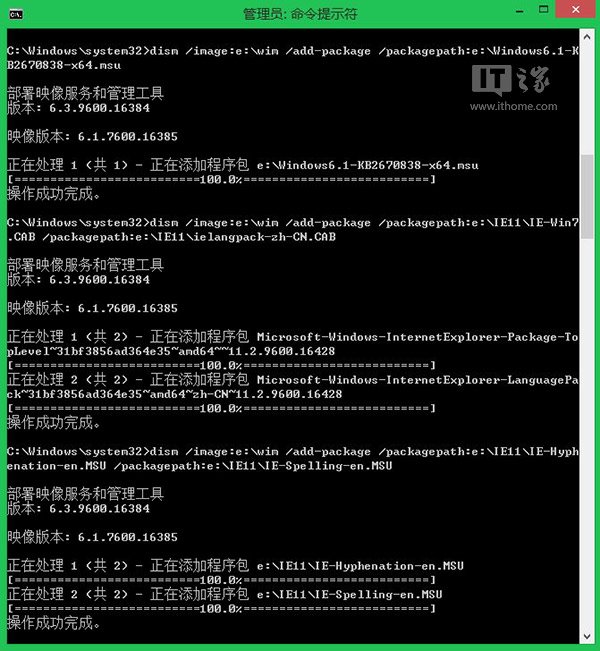
dism /image:e:wim /add-package /packagepath:e:IE11-Windows6.1-KB2932269-x64.msu
//將IE11.0.3升級補丁KB2932269加入e:wim資料夾
dism /unmount-wim /mountdir:e:wim /commit
//解除安裝、儲存Win7專業版系統映象
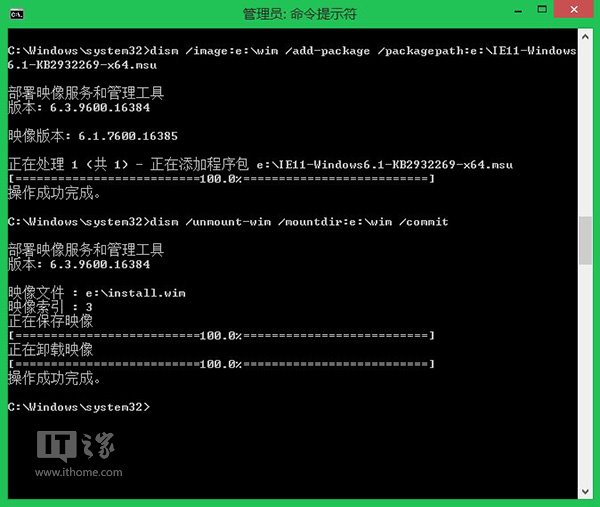
10、使用記事本新建ei.cfg檔案,依次輸入:
[EditionID]
[Channel]
Retail
[VL]
0
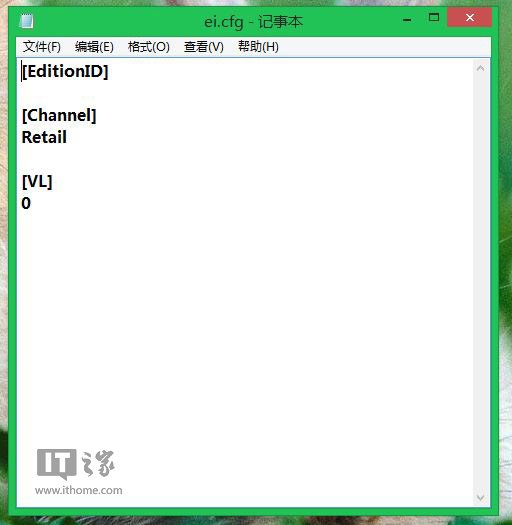
11、使用UltraISO將製作好的"install.wim”重新替換Windows7 SP1MSDN系統映象中的原install.wim;將ei.cfg檔案新增到系統sources目錄下,重新儲存為新系統映象。
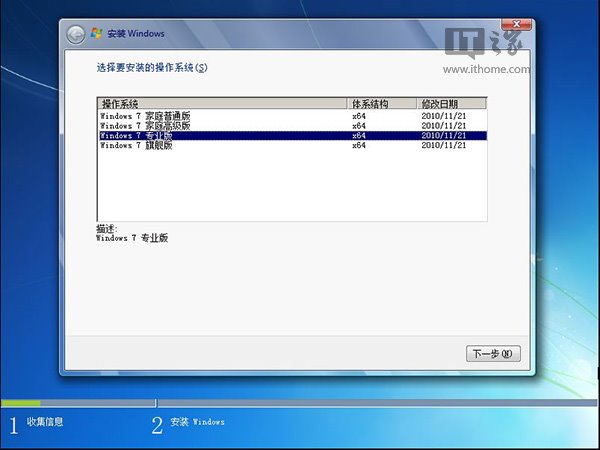
▲安裝過程中,使用者可以手動選擇四個版本的Win7系統
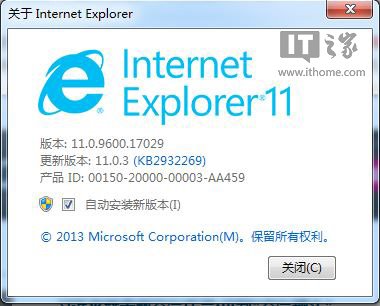
▲Win7版IE11自動升級至IE11.0.3版本
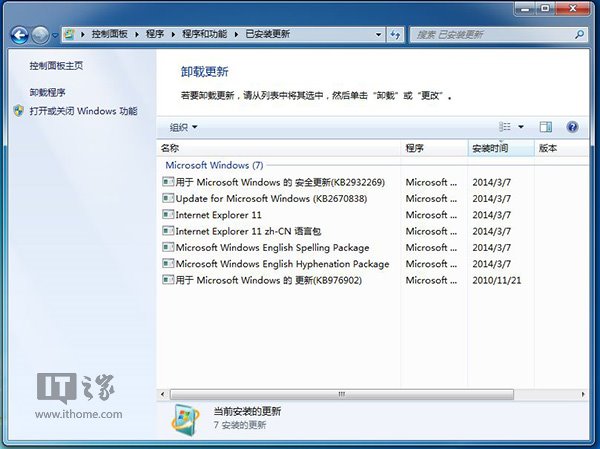
▲系統累計整合6枚更新補丁
至此,我們成功將IE11.0.3整合到Win7系統映象,打造最新版的Win7 SP1+IE11.0.3完整系統映象。